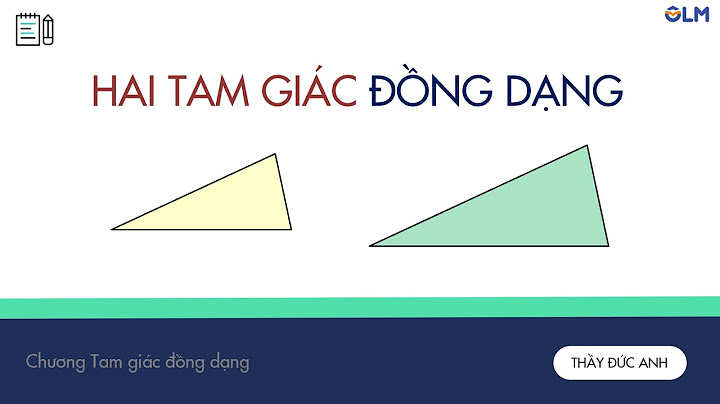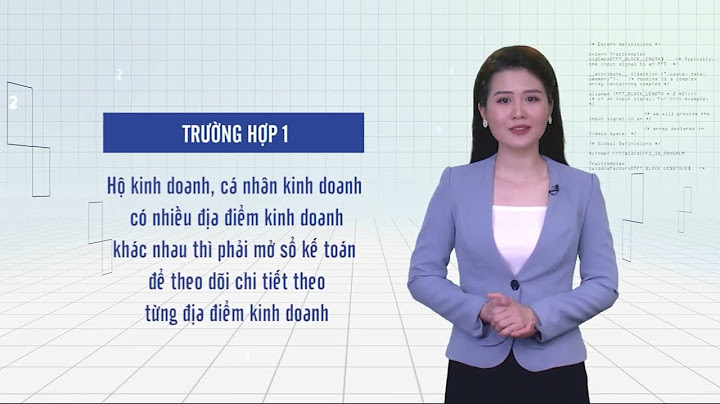Dường như không còn gì xa lạ khi bạn sử dụng Smartphone và phải đối mặt với làn sóng quảng cáo xâm chiếm màn hình khi bạn đang say mê trò chơi. Bài viết này của Mytour sẽ chỉ cho bạn cách dễ dàng nhất để chặn quảng cáo khi thưởng thức game trên điện thoại Android và iPhone. Những mẹo chặn quảng cáo dưới đây sẽ giúp bạn chấm dứt sự phiền toái từ những quảng cáo khi bạn thưởng thức trò chơi trên điện thoại iPhone hoặc Android.  Bí quyết chặn quảng cáo khi chơi game trên điện thoại một cách đơn giản và hiệu quả nhất Phần 1: Bí quyết chặn quảng cáo khi thưởng thức game trên iPhoneApple không hỗ trợ giải pháp mặc định để ngăn chặn quảng cáo trên các ứng dụng, game cụ thể trên các thiết bị iOS của mình. Mặc dù hãng thường xuyên điều chỉnh chính sách để giảm quảng cáo từ ứng dụng bên thứ ba, tuy nhiên cách tiếp cận này không mang lại hiệu quả lớn. Dưới đây là một số bí quyết, mẹo giúp bạn dễ dàng chặn quảng cáo khi bạn đang tận hưởng trò chơi trên iPhone. Bước 1: Tắt Wifi và dữ liệu di động Quảng cáo trong ứng dụng, game chỉ xuất hiện khi bạn kết nối Wifi. Bằng cách tắt Wifi và dữ liệu di động, ứng dụng, game sẽ không thể tải và hiển thị quảng cáo. Bước 1: Trên iPhone, bạn có thể tắt Wifi hoặc dữ liệu di động bằng cách mở trung tâm điều khiển hoặc mở Settings (cài đặt) => tìm và tắt Wifi. Thực hiện các bước tương tự để tắt dữ liệu di động.  Bước 2: Sau đó, thoát game (ứng dụng) bằng cách nhấn đúp nút Home hoặc vuốt từ trên xuống (nếu iPhone trang bị Face ID), sau đó vuốt các thẻ ứng dụng đang mở để đóng chúng. Bước 3: Chờ vài giây, sau đó mở lại game. Lúc này, quảng cáo sẽ không xuất hiện nữa. Cách 2: Tắt Wifi và dữ liệu di động cho từng game, ứng dụng cụ thể Một cách khác để ngăn chặn quảng cáo khi trải nghiệm game trên iPhone là tắt Wifi và dữ liệu di động cho từng ứng dụng, game cụ thể. Bước 1: Mở ứng dụng Settings (cài đặt) hoặc trung tâm điều khiển, tìm và tắt Wifi.   Bước 2: Tiếp theo, trong ứng dụng Settings (cài đặt), tìm và kích hoạt Cellular (dữ liệu di động).  Bước 3: Cuộn xuống và tìm các ứng dụng, game cụ thể, sử dụng thanh trượt để tắt chúng.  Bước 4: Sau khi đóng các game, đợi vài giây rồi khởi động lại. Bước 5: Bạn sẽ thấy thoải mái chơi game mà không bị quấy rối bởi quảng cáo khó chịu nữa. Cách 3: Sử dụng AdGuard để chặn quảng cáo khi chơi game AdGuard, trình chặn quảng cáo, hỗ trợ đa nền tảng, bao gồm cả iOS. Để ngăn chặn quảng cáo khi chơi game trên Android, bạn có thể sử dụng ứng dụng chặn quảng cáo AdGuard. Phiên bản miễn phí giới hạn quảng cáo chỉ trên trình duyệt Safari. Phiên bản Pro (1.99 USD) mang lại nhiều tính năng cao cấp, hỗ trợ chặn quảng cáo trên mọi ứng dụng, game trên hệ thống. Để tải và cài đặt AdGuard, truy cập trang này.  Phần 2: Mẹo chặn quảng cáo khi chơi game trên AndroidCách 1: Ngừng, tắt quảng cáo trên trình duyệt Chrome Bước 1: Mở trình duyệt Chrome, trình duyệt mặc định trên Android.  Bước 2: Tìm và nhấn vào biểu tượng 3 dấu chấm thẳng hàng ở góc trên cùng bên phải màn hình.  Bước 3: Chọn Settings (cài đặt).  Bước 4: Di chuyển xuống và chọn Site settings (cài đặt trang).  Bước 5: Tìm và tắt thanh trượt nằm gần mục Pop-Ups để ngăn chặn cửa sổ pop-up xuất hiện trên màn hình.  Bước 6: Tắt thanh trượt một lần nữa để tắt hoàn toàn tính năng này.  Cách 2: Sử dụng Chế độ Lite Nếu bạn đang sử dụng Chrome, trình duyệt mặc định trên Android, hãy tận dụng Chế độ Lite (trước đây được gọi là Data Saver) để giảm tiêu thụ dữ liệu, hạn chế quảng cáo xuất hiện và mang lại trải nghiệm duyệt web mượt mà hơn. Trong trình duyệt Chrome, tìm và nhấn vào biểu tượng 3 dấu chấm thẳng hàng ở góc trên cùng bên phải =>Settings (cài đặt) => tìm và bật Chế độ Lite (Lite Mode). Bước 3: Sử dụng Ad-block Ad-block là công cụ mạnh mẽ để ngăn chặn quảng cáo phiền phức xuất hiện trên màn hình điện thoại di động của bạn. Nó không chỉ chặn các quảng cáo trên YouTube mà còn mang đến nhiều tính năng cao cấp khác... Để tải Ad-block về máy và cài đặt, hãy truy cập tại đây.  Bên cạnh việc chặn quảng cáo khi chơi game trên điện thoại, bạn cũng có thể Ngăn chặn quảng cáo trong ứng dụng trên điện thoại một cách đơn giản thông qua bài viết hướng dẫn này của Mytour. Chúng tôi đã chia sẻ với bạn một số mẹo hữu ích để chặn quảng cáo khi bạn đang thưởng thức trò chơi trên Android và iPhone. Nếu bạn có bất kỳ thắc mắc hoặc câu hỏi nào cần được giải đáp, hãy để lại ý kiến của bạn trong phần bình luận dưới bài viết. Chúng tôi sẽ rất vui lòng hỗ trợ bạn! Nội dung được phát triển bởi đội ngũ Mytour với mục đích chăm sóc và tăng trải nghiệm khách hàng. |